了解如何在 iPhone 上压缩视频以节省存储设备
当谈到拥有优质相机的设备时,iPhone 是一流的设备之一。这就是为什么录制到它的视频会导致文件很大的原因。拥有大文件大小的视频有点挑战性,因为它会占用您设备上的所有空间。但是由于现在不同的视频压缩器应用程序,这种问题不再是什么大问题了。如果你想学习 如何在 iPhone 上压缩视频 为了节省一些存储空间,您最好阅读整篇文章。
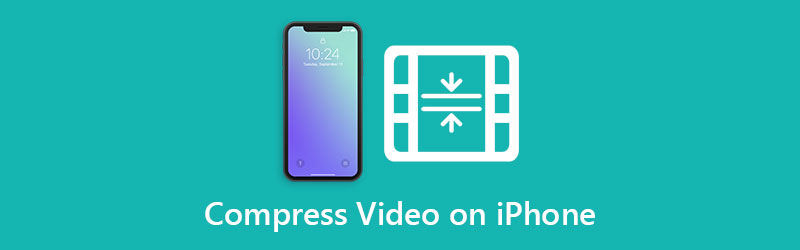
第 1 部分。如何在 iPhone 上压缩视频的不同方法
在 iPhone 上压缩视频有两种方式。首先,您可以通过调整视频录制设置的分辨率来压缩 iPhone 上的视频。另一件事是使用视频压缩器应用程序。这部分将向您展示在 iPhone 上压缩视频的两种方法。
1.调整视频录制设置
第1步: 要更改视频的分辨率,需要打开 设定值 您的设备。之后,找到 相机 从列表中点击它。
第2步: 接下来要做的是选择 录视频 供您查看视频分辨率。
第三步: 一旦点击 录视频,它将带您进入一个新窗口。要压缩和减小文件的大小,您需要选择低分辨率。分辨率越低,视频的尺寸就越小。
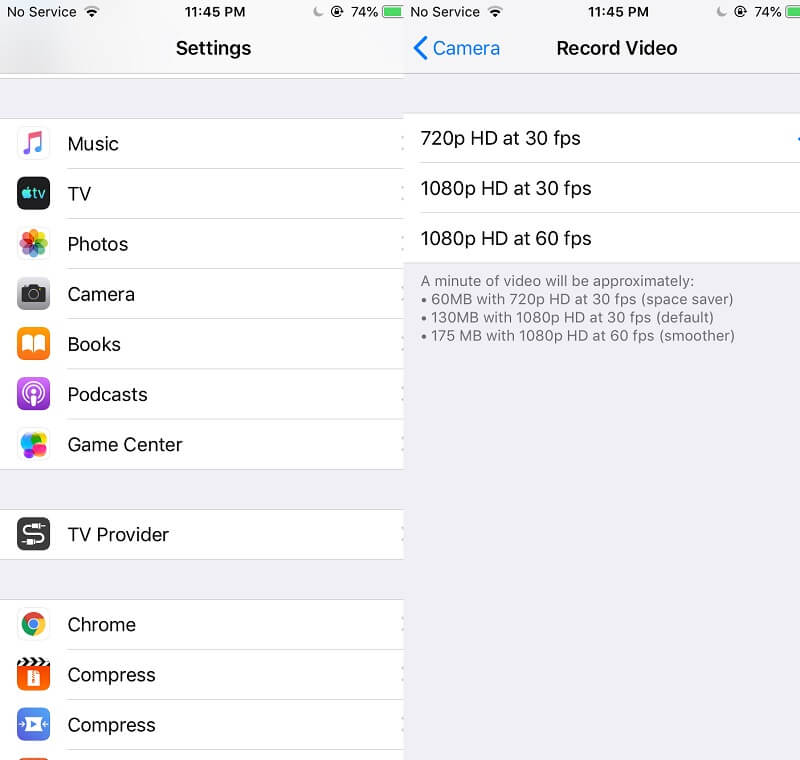
2. 视频压缩 - 缩小视频
假设您对在设置下调整视频分辨率不满意。在这种情况下,您可以在 iPhone 上使用视频压缩器应用程序。其中一些是视频压缩 - 缩小视频。这是一个具有友好和直接显示的应用程序。有了这个,它将极大地帮助用户减小视频剪辑的大小。这是一个教程,您可以按照该教程使用 Video Compress 压缩文件。
第1步: 下载视频压缩应用程序后,打开它并单击 设定值 屏幕右上角的图标。然后,选择要导出的视频类型。
第2步: 接下来,返回主窗口并单击 橙子 圆圈按钮并在应用程序上上传您的视频。
第三步: 要压缩视频,您需要移动 滑块 向左转。这样,您将看到视频的大小减小了。如果您对尺寸满意,请勾选 保存 上半部分的按钮。
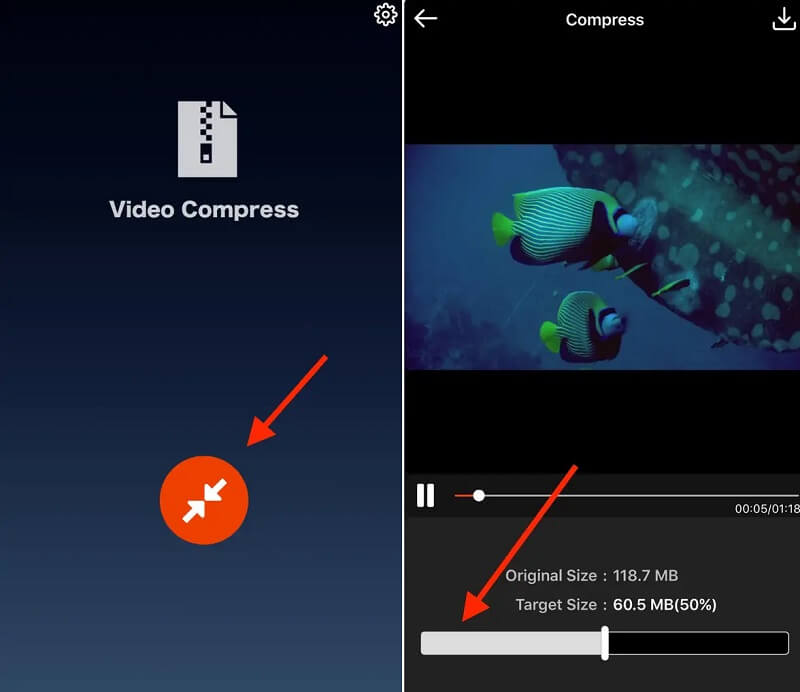
第 2 部分。 在 iPhone 上压缩视频的最佳方式
假设您想在压缩视频时确保其质量。在这种情况下,您需要的最佳工具是 Vidmore视频转换.它不是您可以在设备上安装的应用程序,但即使经过压缩,它也会为您提供高质量的视频。 Vidmore Video Converter 在 Mac 和 Windows 设备上运行。这就是为什么它在多功能性方面是领先的软件。它可以执行多项任务,因为它允许您转换、增强、提取音频和视频剪辑。如果您想修改您的视频,您可以添加效果、滤镜和拼贴。而且用户不用担心使用这个程序,因为它适合所有年龄段。无论您是儿童还是成人,由于直观的界面,您都可以使用它。
您还可以使用此工具压缩视频以发送电子邮件。 Vidmore 视频转换器允许您控制视频的分辨率。这就是为什么您可以设置适合电子邮件的质量。假设您想学习如何在 iPhone 上减小视频的大小。在这种情况下,最好安装此工具并按照下面的教程进行操作。
第 1 步:获取 iPhone 上的视频压缩器
该工具的安装过程非常简单,您不需要任何第三方应用程序。您需要点击 免费下载 在 Vidmore Video Converter 的主页上。下载后,允许该工具在您的 Windows 或 Mac 设备上运行。
第 2 步:转到工具箱
打开程序后,您将看到其主界面。在它的上部,你会看到不同的部分。点击 工具箱 部分以查看 Vidmore 视频转换器的不同功能。
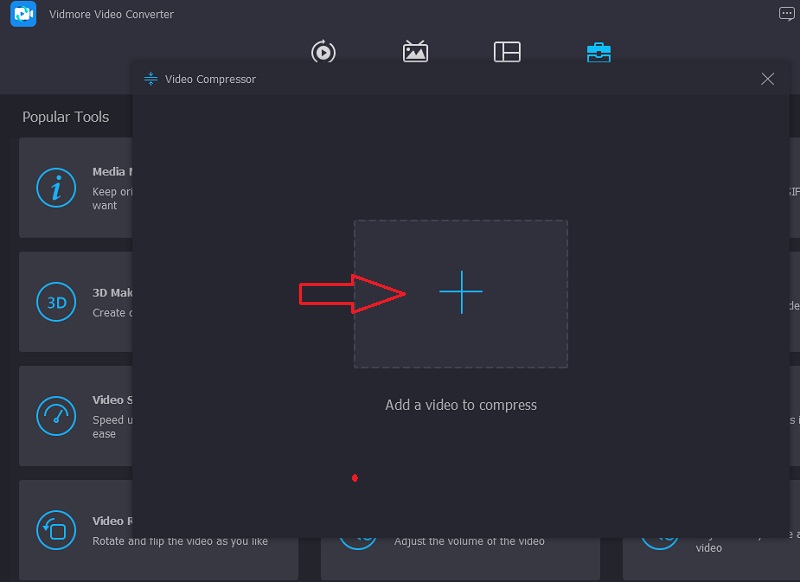
第 3 步:从您的 Windows 或 Mac 设备上传视频
一旦你到达 工具箱 面板,点击 视频压缩器 从选择列表中。然后,按 加 中间的图标并上传您要压缩的视频。
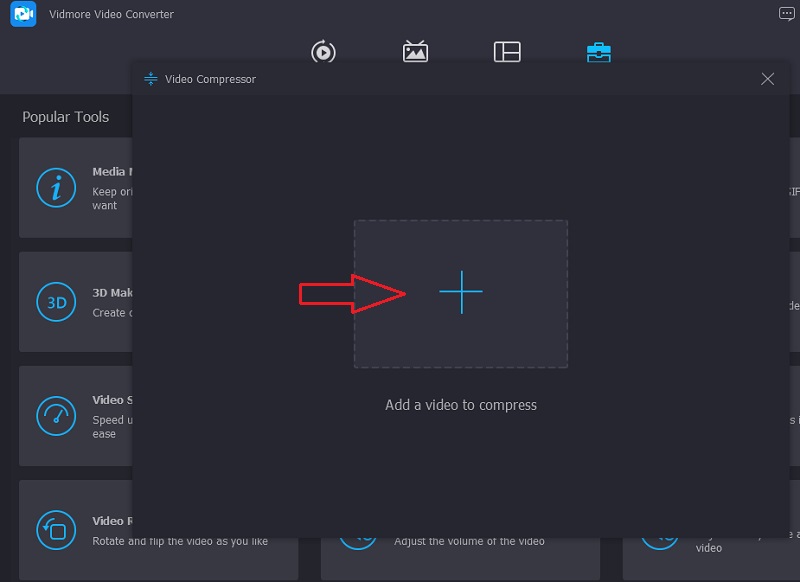
之后,您将看到视频的设置。格式、分辨率和比特率将出现在新窗口中。您可以选择控制它们。但是如果你想要一个更快的方法,你可以控制 滑块 向左转。通过这样做,您会看到视频的大小正在减小。

第4步: 如果视频的分辨率对你来说足够了,你现在可以点击 压缩 图标并等待文件的大小比原始文件小。
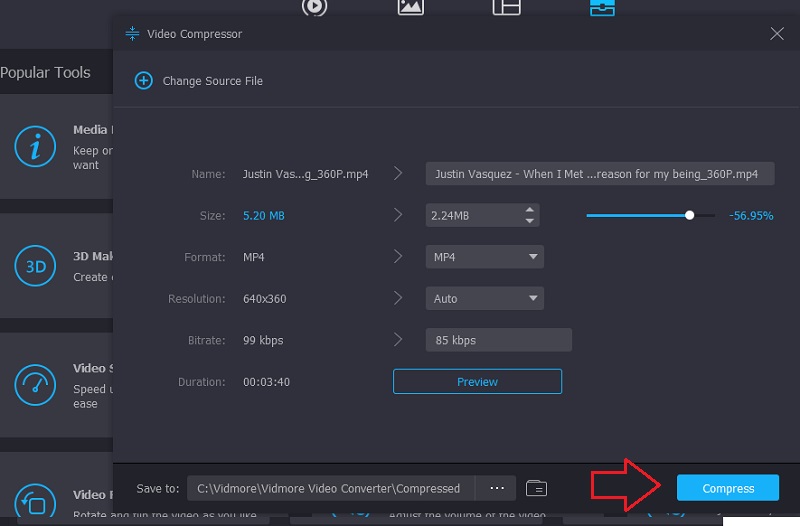
第 3 部分。有关在 iPhone 上压缩视频的常见问题解答
压缩数据真的可以节省存储空间吗
通过压缩便携式和不可移动磁盘上的数据,可以节省计算机上的磁盘空间。在压缩的帮助下,您可以通过物理删除文件中多余或不必要的内容来减小文件的大小。
视频压缩的重要性是什么?
压缩视频数据的能力使视频压缩成为监控系统的重要方面。它增加了硬盘驱动器上的可用空间,使您可以在硬盘变满之前长时间保存更多影片。
建议的解决方案是什么?
最广泛使用的视频标准分辨率是 640x480 和 640x360,而 DVD 使用 720x576 和 720x480。通常,高分辨率视频的质量为 1920x1080 (1080p) 或 1280x720 (720p)。
结论
上面显示的不同方式是一些可以帮助用户的解决方案 在 iPhone 上压缩视频.您可以通过调整设置上的分辨率来压缩视频。您也可以使用视频压缩器,但如果您的设备完整,则无法使用。在 iPhone 上压缩文件最方便的方法是通过 Vidmore Video Converter。该工具肯定会帮助您在不影响文件质量的情况下压缩文件。
iPhone 视频提示



